В некоторых случаях вы снимали видео с низким качеством из-за типа используемой камеры или из-за слабого фона. И теперь вы, возможно, ищете способы исправить их с помощью мобильных приложений. Не беспокойтесь больше, потому что эта статья предоставит вам наиболее эффективные способы как улучшить качество видео на айфоне.
Это гарантирует вам, что он может решать и решать ваши проблемы без каких-либо затруднений или путаницы. Поэтому, прочитав этот пост, вы изучите лучшие инструменты приложений для его достижения. В соответствии с этим мы также представим вам основные и простые шаги по использованию InShot и Videoshop. Эти два приложения являются эффективными видеоредакторами, которые позволяют улучшить качество видео и кинофильмов на устройствах iPhone.
Кроме того, поскольку мы действительно хотим решить ваши проблемы. В этой статье также будут представлены два самых надежных приложения для редактирования видео, которые могут отлично работать на устройствах Android, таких как VivaVideo и FilmoraGo. Как следствие, он также поможет вам улучшить качество видео на Android с помощью двух приложений для редактирования видео.
Как улучшить качество видео на телефоне? | cc alight motion
А для получения дополнительной информации вы также можете положиться на Tipard Video Converter Ultimate. Это лучшее программное обеспечение для редактирования видео может улучшить качество ваших видео, которое хорошо работает на операционных компьютерах Windows и Mac. Именно поэтому следует поддерживать связь до заключения.
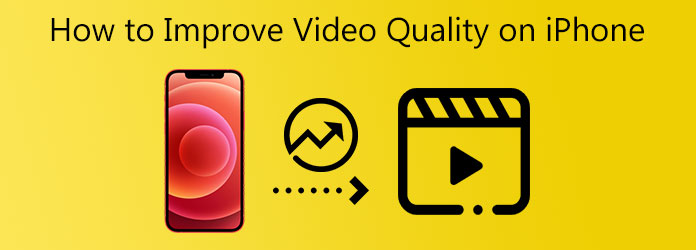
- Часть 1: Как улучшить качество видео на iPhone
- Часть 2: Как улучшить качество видео на Android
- Часть 3: лучший способ улучшить качество видео
- Часть 4: часто задаваемые вопросы
Часть 1. Как улучшить качество видео на iPhone
Как улучшить качество видео в InShot
InShot — это простой инструмент для улучшения качества видео с несколькими увлекательными эффектами. С помощью InShot пользователи могут сразу и напрямую добавлять к вашим фильмам закадровый голос, звуковые эффекты и текст. Он также может объединять несколько фильмов, вращать и переворачивать видеоклипы, применять различные фильтры.
Кроме того, программа также позволяет повысить качество видео, управляя яркостью, контрастностью, резкостью и другими параметрами. Вы можете использовать это, выполнив простые процедуры ниже.
Шаг 1 Пожалуйста, зайдите в свой App Store или браузер и найдите InShot. После этого загрузите его и запустите на своем iPhone. Чтобы добавить видеофайл, нажмите кнопку Видео раздел, и он приведет вас к вашему альбому. Затем нажмите зеленый Проверьте кнопку и перейдите непосредственно к Регулировать настройки.
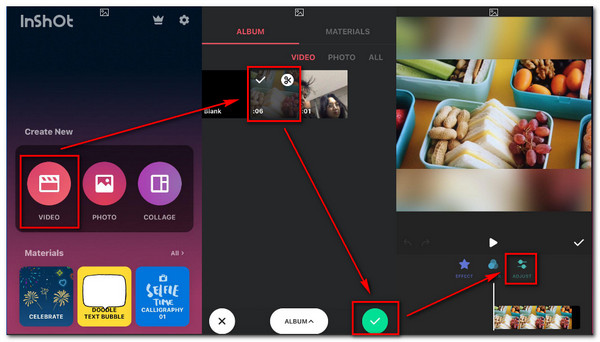
как улучшить качество видео на телефоне? || meitu tutorial
Шаг 2 После нажатия Регулировать настройки, вы заметите различные параметры, такие как яркость, контрастность, оттенок, оттенок, насыщенность и многое другое. Вы можете управлять ползунком, чтобы увидеть изменения. Если все в порядке, теперь вы можете нажать кнопку Проверьте кнопка для применения изменений.
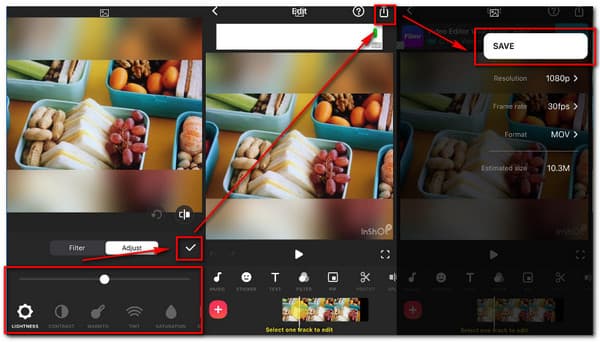
Шаг 3 После всех изменений, пожалуйста, нажмите кнопку Arrow кнопку в правом верхнем углу экрана. Затем появится новое окно; перед сохранением отдельного вывода вы увидите параметры для изменения разрешения видео, частоты кадров и формата. Чтобы сохранить новый видеовыход, нажмите Save. кнопку.
Как улучшить качество видео в Videoshop
Videoshop — это вводная программа для редактирования видео, которая идеально подходит для начинающих кинематографистов. Он имеет множество развлекательных функций, таких как настройка параметров, где вы можете изменить яркость видео, насыщенность, температуру, контрастность, тени и многое другое для улучшения качества видео. Таким образом, вы можете следовать простым инструкциям ниже, чтобы использовать его для улучшить качество видео эффективно.
Шаг 1 Найдите Videoshop в браузере Safari и нажмите на главную страницу. После этого загрузите приложение и откройте его на своем устройстве iPhone. Открыв его, нажмите кнопку Импортировать кнопку, чтобы добавить видеофайл для улучшения качества. Затем перейдите непосредственно к Фильтр установка.
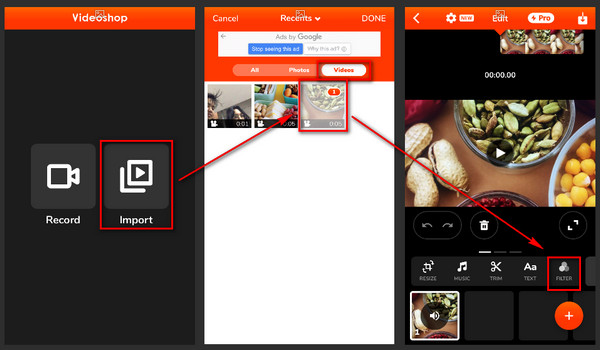
Шаг 2 После нажатия Фильтр настройки, перейдите непосредственно к Регулировать инструмент. Здесь вы увидите различные параметры настройки, такие как яркость, контрастность, температура, резкость и многое другое. Пожалуйста, переместите SLIDER чтобы увидеть модификации. После этого можно нажать Проверьте чтобы применить изменения.
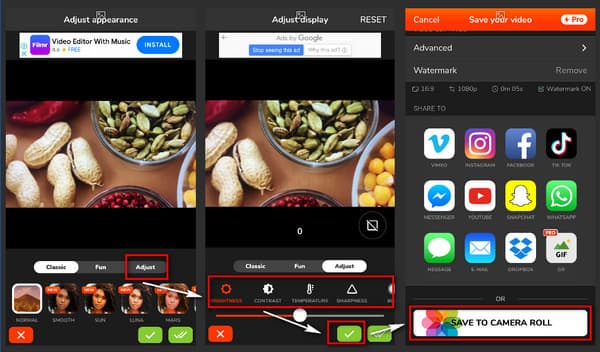
Шаг 3 После внесения изменений в ваш видеофайл вы увидите новое окно. Здесь вы заметите Сохранить в ленту камеры кнопку под экраном. Пожалуйста, нажмите на нее, чтобы сохранить новый видеовыход.
Часть 2. Как улучшить качество видео на Android
Как улучшить качество видео в Filmorago
FlimoraGo — самая популярная и влиятельная программа для редактирования и улучшения видео. Это программное обеспечение включает в себя все инструменты, необходимые для создания привлекательного фильма, такие как обрезка, обрезка, редактирование цвета, изменение звука, инструменты дизайна, такие как наклейки и текст с использованием различных шрифтов, и так далее. Так что используйте его сейчас, выполнив простые шаги ниже.
Шаг 1 Введите FilmoraGo в своем Play Store. После этого нажмите кнопку «Установить», чтобы загрузить его на свой телефон. Откройте его, и он приведет вас к основному интерфейсу. Чтобы начать, нажмите кнопку Новый проект кнопку, затем перейдите непосредственно к Видео альбом, чтобы добавить видеофайл.
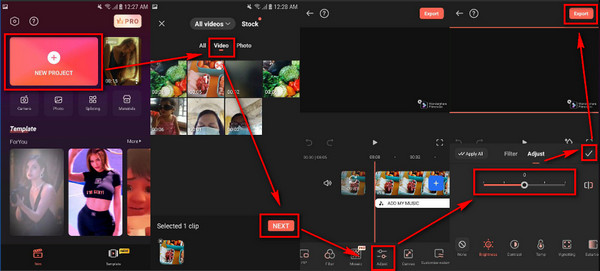
Шаг 2 После добавления видеофайла нажмите кнопку Регулировать настройки. Затем вы увидите различные параметры настройки. Вы можете щелкнуть яркость, контрастность, оттенок, температуру и переместить ползунок, чтобы улучшить качество видео. Затем щелкните Проверьте чтобы применить изменения.
Шаг 3 Наконец, нажмите кнопку «Экспорт» выше, чтобы сохранить новый видеовыход.
Как улучшить качество видео в VivaVideo
VivaVideo также имеет различные функции, такие как работа со стилем, цветом, макетами, размытием, четкостью и добавлением таких объектов, как фотографии, наклейки и текст. Его использование относительно просто, поскольку настраиваемые дорожки указывают начало и конец инструмента, добавленного в фильм. Есть несколько основных эффектов на выбор и возможность создавать свои особенности дизайна.
Таким образом, VivaVideo также может решить ваши проблемы, особенно в улучшении качества ваших видео и кинофильмов. Так что используйте его с пользой прямо сейчас, выполнив простые процедуры, описанные ниже.
Шаг 1 Перейдите в свой Google Chrome и найдите VivaVideo в строке поиска. Скачайте и установите его на свой телефон. Откройте приложение и нажмите кнопку Новый проект кнопка. Чтобы добавить видеофайл, щелкните видеоальбом, выберите видео и нажмите кнопку Следующая кнопку.
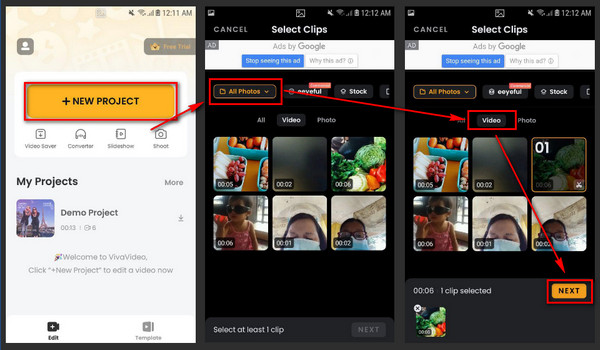
Шаг 2 После перехода к следующему шагу нажмите кнопку Регулировать settings, то вы увидите его различные параметры. Таким образом, чтобы улучшить качество видео, перемещайте ползунок в зависимости от ваших потребностей. После этого нажмите кнопку Готово кнопка для применения изменений.
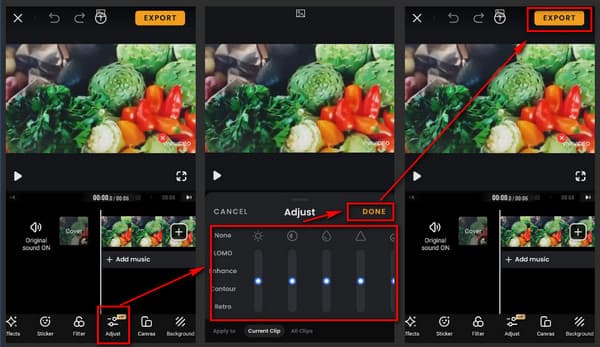
Шаг 3 Наконец, нажмите Экспортировать кнопку выше, чтобы сохранить новый вывод на компьютер в папке с файлами.
Часть 3. Бонус: лучший способ улучшить качество видео
Для получения дополнительной информации мы хотели бы, чтобы вы представили лучшее программное обеспечение для редактирования видео, чтобы улучшить качество ваших видео. Ты можешь использовать Tipard Video Converter Ultimate потому что он предлагает бесплатную загружаемую версию, которая может хорошо работать с компьютерами Windows и Mac. Это программное обеспечение поставляется с интуитивно понятным интерфейсом, чтобы легко им управлять.
Кроме того, у него есть панель инструментов, в которой есть инструмент Video Enhancer. Этот инструмент позволяет повышать разрешение, удалять видеошумы, уменьшать дрожание видео и оптимизировать яркость и контрастность. Помимо всего прочего, Tipard Video Converter Ultimate может конвертировать разрешения видео, поскольку поддерживает видео 8K/4K/HD. Итак, попробуйте прямо сейчас, потому что это действительно решит ваши проблемы.
Основные характеристики Tipard Video Converter Ultimate
- 1. Он поддерживает видео 8K/5K/4K/HD.
- 2. Он может копировать самодельные DVD в видео/аудио файлы.
- 3. Он предлагает инструменты редактирования, такие как обрезка, вращение, водяные знаки и т. д.
- 4. Он предоставляет набор инструментов, таких как Video Compressor, Video Merger, 3D и GIF чайникИ многое другое.
Как использовать Tipard Video Converter Ultimate
Шаг 1 Для начала перейдите на веб-сайт программного обеспечения и нажмите кнопку Скачать вариант для компьютеров Windows или Mac. Затем установите и запустите его, что приведет вас к основному интерфейсу. После этого выберите Видеоусилитель из Ящик для инструментов .

Шаг 2 Когда вы нажимаете Видеоусилитель , вы увидите новое окно со знаком плюс (+) значок в середине интерфейса. Нажмите ее, чтобы добавить видеофайл, который вы хотите восстановить.

Шаг 3 После того, как вы добавите файл, вы увидите различные варианты улучшения нечеткого видео, вы заметите Повышение разрешения, оптимизация яркости и контрастности, удаление видеошумов и уменьшение дрожания видео . Установите все флажки, чтобы улучшить качество видео.

Шаг 4 Установив все флажки, вы можете нажать кнопку Усилить кнопку, чтобы применить изменения и сохранить новый видеовыход.
Часть 4. Часто задаваемые вопросы о том, как улучшить качество видео
Как изменить настройки камеры на лучшее качество на iPhone?
Откройте кнопку «Настройки» на вашем iPhone. Затем выберите Камера; после этого выберите Запись видео. Затем выберите максимально доступное разрешение.
Как я могу изменить стиль изображения на моем iPhone?
Перейдите в приложение «Камера», нажмите кнопку ^. Выберите значок «Фотографические стили», а затем проведите пальцем между пятью различными стилями. Приложение «Камера» сохранит выбранный вами тип при следующем запуске.
Как изменить настройки камеры Android-устройства?
Чтобы получить доступ к настройкам камеры Android, запустите системное приложение камеры и нажмите значок шестеренки в верхней части экрана. На следующем экране отобразятся многие из доступных вам возможностей.
В заключение, мы надеемся, что вы последуете как улучшить качество видео на айфоне и Android-устройства. Таким образом, теперь вы можете без проблем воспроизводить более качественные видео и кинофильмы. Кроме того, вы можете попробовать Tipard Video Converter Ultimate, лучшее программное обеспечение для улучшения качества видео. Поделитесь этим постом, чтобы помочь другим, если это полезно.
Размещено от Кенни Кевин в Редактировать видео
25 января 2022 08:35
Вам могут понравиться эти статьи
![]()
Нажмите здесь, чтобы присоединиться к обсуждению и поделиться своими комментариями

Источник: ru.tipard.com
9 лучших приложений для улучшения качества видео на телефоне Android и iOS
Редактирование фотографий – очень привычное и рутинное дело для тех, кому нужно публиковать какой-либо контент в Instagram, Facebook или Twitter. Однако редактирование видео может озадачить даже опытного пользователя таких приложений, как Photoshop. Давайте посмотрим, что вы могли упустить, избегая приложений для улучшения видео.
Приложения, созданные для повышения качества ваших видео, могут выполнять множество функций, включая редактирование фотографий, что может быть очень полезно, поскольку используемый материал может быть другим, и нет необходимости изменять приложение. Что касается среднего качества видеоусилителей, оно ошеломляет, и невозможно будет выделить лучшее из лучшего, потому что есть все мыслимые и немыслимые функции: масштабирование, обрезка, разделение, вырезание, копирование, поворот, регулировка громкости. , скорость, добавление звука, музыки, голоса, стикеров, эффектов, рамок и это только начало! Более того, с ними несложно работать, и они могут значительно облегчить вам жизнь. Если вы заинтересованы только в добавлении текста в видео, вы можете посмотреть нашу статью о 11 лучших приложениях для написания текста на видео.
Эта статья посвящена рассмотрению 9 лучших приложений для улучшения качества видео на Android и iOS, их основных функций и достоинств.
- FlimoraGo
- InShot
- VivaVideo
- Videoshop
- VideoShow
- PowerDirector
- Splice
- KineMaster
- Quick
Filmora – видеоредактор и производитель

Самым популярным и продвинутым приложением для редактирования и улучшения видео является FlimoraGo. Это приложение предоставляет все функции для создания восхитительного видео: вырезка, обрезка, редактирование цвета, настройка звука, инструменты дизайна, такие как наклейки и текст с разными шрифтами и т. Д. Вы можете начать с нескольких простых шагов: перетащите клипы, скрепите их и поддержите музыкой. При улучшении видео вы можете удалить фоновый шум и внешние ненужные звуки, а также добавить музыку, взятую из приложения, вашего устройства или записанную.
Существует множество макетов, наложений и фильтров, которые позволяют вам выразить свое творчество и создать уникальное произведение искусства в движении. Работа может быть основана на нескольких видеороликах и есть некоторые действия по созданию PIP. Кроме того, вы можете найти больше полезных функций в Effect Store.
Также возможно сохранить его в формате HD для дальнейшего размещения в социальных сетях, таких как Instagram, или для других целей.

InShot

InShot поможет вам улучшить любое видео, а также создать его из ничего. Приложение обладает всеми основными функциями, связанными с обрезкой, обрезкой и контролем скорости. Более того, существует множество возможностей украсить видео специальными кадрами, текстом или анимированными ярлыками или смайликами. Придумайте стиль и оттенок цвета, чтобы сделать его более эффектным и запоминающимся.
Удобно настраивать звуки, эффекты и фоновую музыку, потому что есть дорожки разных цветов, представляющие дополнительные функции и их продолжительность, вместе с самим видео. Чтобы убедиться, что вы все настроили так, как хотели, вы можете предварительно просмотреть видео.
Помимо редактирования видео, это приложение работает и с фотографиями: представлены разнообразные фильтры, стикеры и другие инструменты. В частности, вы можете настроить размер в соответствии с социальной сетью, в которой вы собираетесь публиковать свой аудиовизуальный контент: Instagram, TikTok, YouTube, Facebook и т. Д.

VivaVideo

VivaVideo, как правило, имеет все те же обычные функции, что и ранее просмотренные приложения для создания и редактирования видео: работа со стилем, цветом, макетами, размытием, четкостью, добавлением таких объектов, как фотографии, наклейки и фрагменты текста. Улучшение музыки и звука также возможно на продвинутом уровне, поскольку приложение работает с любым загруженным аудиофайлом с вашего устройства. Помимо улучшения видео, приложение занимается созданием слайд-шоу и коллажей;
Его работа довольно ясна, поскольку у вас есть регулируемые дорожки, отмечающие начало и конец инструмента, добавленного к видео. Есть несколько основных эффектов, которые вы можете выбрать, а также создать свои собственные конструктивные особенности.

Videoshop

Еще одно приложение для улучшения видео – Videoshop, получившее очень много положительных отзывов от пользователей. Его функции представлены также для профессионального редактирования видео и имеют дело с длиной, качеством, дизайном, звуком и композицией, как и предыдущие аналоги. Так что для вашего аудиовизуального искусства этого более чем достаточно.
Особого внимания заслуживает инструмент синхронизации губ; Любители Instagram и TikTok обязательно оценят эту функцию. Приложение также поддерживает несколько слоев одновременно, поэтому некоторые видео и фотографии могут воспроизводиться на фоне других для создания потрясающих эффектов.

VideoShow

Видео также можно редактировать в приложении VideoShow, которое включает в себя все потрясающие, популярные и впечатляющие темы, эффекты и инструменты для ваших видеоклипов. Он очень доступный, и в него нужно добавить около сотни песен и музыкальных композиций. К видео также могут быть добавлены некоторые дополнительные украшения и текст. Что касается вашего голоса, вы можете изменить его на голос робота или миньонов, чтобы он был симпатичнее и смешнее.
Как правило, он имеет все разнообразие функций, как и предыдущие приложения. Тем не менее, есть несколько вещей, за которые нужно заплатить, чтобы использовать их в вашем видео: удаление водяных знаков, прокрутка субтитров и т. Д.

PowerDirector

Очень мощное и красивое приложение для работы с видео PowerDirector кажется довольно простым в использовании и удовлетворит вас своим широким набором функций. Он работает так же, как и предыдущие приложения: загружайте из них видео, выбирайте скорость, цвет, вставляйте текст, визуальные эффекты, музыку и выполняйте соответствующие переходы между клипами, и все это выполняется на дорожках с движущимися элементами. Функции, как обычно, отлично подходят для профессионального редактирования и имеют множество фильтров, поэтому не беспокойтесь о стиле, который следует выбрать.
Хотя есть некоторые покупки для определенных функций, которые могут сыграть классную декоративную роль в вашем видео.

Splice

В поисках видеоредактора с мощным набором инструментов вы можете взглянуть на Splice, который обладает множеством полезных вещей для улучшения различных аспектов видео, которые могут быть применены к любому видео в соответствии с вашими потребностями.
Чтобы сказать больше о функциях, связанных с настройкой музыки, приложение синхронизирует видео в такт, чтобы сделать его более профессиональным и привлекательным. В любом случае функции такие же, как и в других приложениях.

KineMaster

В поисках видеоредактора с мощным набором инструментов вы можете взглянуть на Splice, который обладает множеством полезных вещей для улучшения различных аспектов видео, которые могут быть применены к любому видео в соответствии с вашими потребностями.
Чтобы сказать больше о функциях, связанных с настройкой музыки, приложение синхронизирует видео в такт, чтобы сделать его более профессиональным и привлекательным. В любом случае функции такие же, как и в других приложениях.

Quick

Для быстрого обновления фото и видеоконтента вы можете использовать приложение Quick. Это позволяет нам легко установить длину и композицию видео.
По сравнению с другими приложениями в нем есть около 20 тем для улучшения. Однако даже без избытка функций этого будет достаточно, чтобы сделать все простым: добавлять и совершенствовать музыкальные композиции и записи, украсить текстовыми сообщениями, наклейками и применить некоторые фильтры, чтобы украсить переходы и соединенные вместе клипы.
Имея возможность включать до 75 аудиовизуальных материалов, Quick работает со всеми 8 файлами распространенных типов, чтобы облегчить процесс создания.
Источник: seonic.pro
Как улучшить качество видео на телефоне Андроид? Лучшие программы и советы
Если вы решили опубликовать отснятый на камеру телефона материал в социальных сетях, то его следует тщательно обработать. В противном случае никто не оценит вашу работу, особенно при наличии большого количества погрешностей. И важно не только добавить переходы и наложить текст, но и поработать над картинкой – выполнить так называемую цветокоррекцию. Справиться с поставленной задачей помогут специальные приложения, доступные любому пользователю. В общем, давайте разберемся, как улучшить качество видео на телефоне Андроид.
Приложения для улучшения качества видео
Вообще, в Play Маркете без особых трудностей получится найти несколько десятков приложений, позволяющих обрабатывать ролики. В них есть все необходимые инструменты, эффекты и переходы. Но мы отобрали только наиболее качественные редакторы, которые помогут улучшить видео на телефоне Андроид.
Movavi Clips
Ищите удобное приложение с русским интерфейсом и богатым набором инструментов? Тогда обратите внимание на Movavi Clips – условно-бесплатный редактор, позволяющий значительно улучшить видео прямо на телефоне. Например, вы можете наложить музыку, повернуть картинку, обрезать изображение, добавить переходы и применить доступные фильтры. Из эффектов присутствуют все популярные варианты, такие как выгорание, высокий контраст, зной и драма.
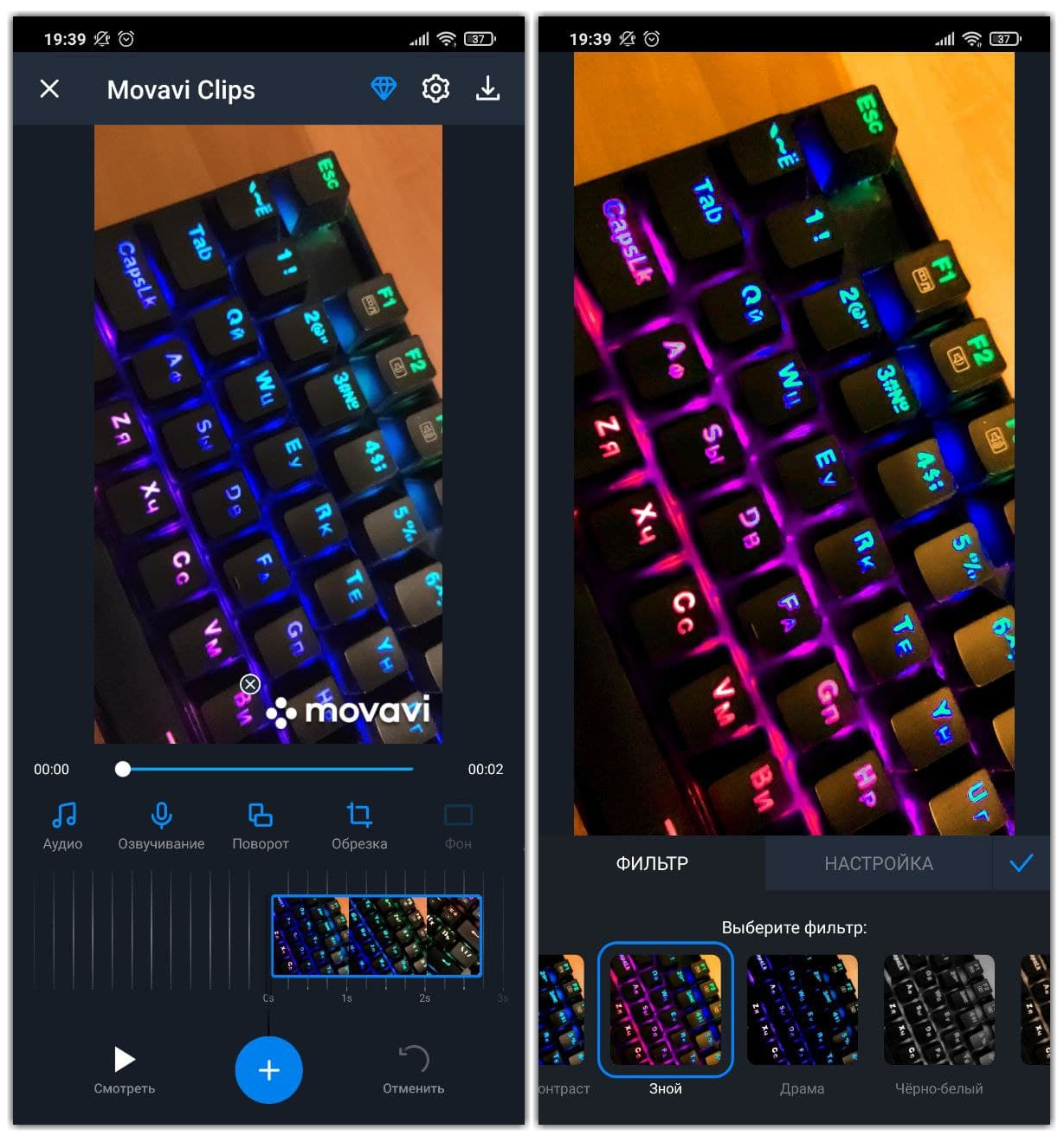
Интерфейс приложения Movavi Clips
Также получится вручную настроить яркость и насыщенность, что положительным образом скажется на качестве видео. При этом важно, что большинство опций доступно бесплатно. Однако в исходном ролике будет присутствовать слегка заметный логотип Movavi –он располагается в нижнем углу. В принципе, значок ничем не мешает, но за дополнительную плату его удастся убрать. В целом, если сложить все преимущества и недоставки, редактор действительно заслуживает внимание.
KineMaster
А это приложение активно используют начинающие блогеры для обработки своих роликов. В нем действительно присутствуют все необходимые инструменты, начиная с обрезки и заканчивая 3D-переходами. При этом готовый результат возможно экспортировать даже в качестве 1080p. А во время первого запуска и создания проекта система предлагает выбрать соотношение сторон (для Instagram, YouTube, TikTok и других площадок).
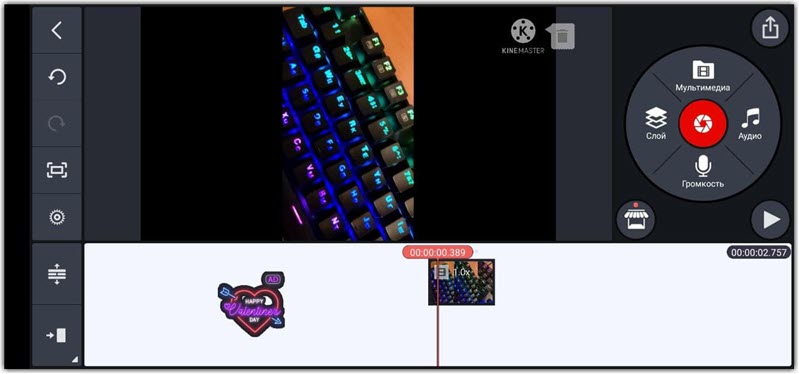
Интерфейс редактора KineMaster
Что касается возможностей редактора, то они вас порадуют. В нем присутствует большое количество фильтров, переходов, эффектов для аудио и инструментов. Например, получится выполнить автоматическую коррекцию, избавившись от неправильных оттенков. Но, как и в предыдущем случае, у бесплатной версии есть существенный недостаток – логотип KineMaster. В принципе, с помощью такого редактора получится значительно улучшить видео на телефоне Андроид.
PowerDirector
А это приложение уже давно пользуется популярность у мобильных пользователей. С его помощью получится объединить несколько роликов, добавить переходы, вырезать нежелательные фрагменты и применить фильтры. Весь интерфейс полностью на русском языке, а элементы управления расположены интуитивно-понятно. Следовательно, без особых сложностей вы сможете улучшить качество видео телефоне Андроид.
Интерфейс приложения PowerDirector
Для этого перенесите исходный материал в проект, а затем обратите внимание на боковое меню. Там будут присутствовать все необходимые для работы инструменты, в том числе и цветовая коррекция. Вы сможете изменить настройки яркости и контрастности, сделав ролик более насыщенным или наоборот блеклым. А сохранить проект удастся даже в качестве 4К, но только при наличии PRO-версии.
Советы, чтобы улучшить качество видео на телефоне
А напоследок мы хотим рассказать, как улучшить качество видео на телефоне Андроид без использования специальных программ. Да-да, это вполне реально, и для этого нужно сразу создавать качественный контент. Чтобы этого добиться, придерживайтесь следующих рекомендаций:
- старайтесь снимать только вертикальные видео;
- выбирайте правильный кадр;
- используйте вспышку только по назначению;
- не злоупотребляйте ускоренной съемкой, если это не уместно;
- подбирайте правильное освещение.

Как улучшить качество видео на телефоне сразу
Эти советы – путь к тому, чтобы сразу снимать качественные видео на камеру смартфона.
Таким образом, мы выяснили, как улучшить качество видео на телефоне Андроид. Вам помогут специальные приложения-редакторы, доступные для скачивания в Google Play. Выберите подходящую для себя программу, а после обработайте ролик. Остались вопросы? Тогда вам лучше зайти в комментарии!
Источник: osvoenie-pk.ru